Книга: Компьютер для индивидуального предпринимателя. Как вести учет быстро, легко и безошибочно
Формирование отчета по накладным
Формирование отчета по накладным
Знакомство с программой «Бухгалтерские документы» будет явно неполным, если мы не рассмотрим порядок формирования отчетности. В программе реализована возможность настройки, формирования и вывода на печать следующих отчетов: «Реестр приходных накладных», «Реестр расходных накладных» и «Обороты по товарным документам».
Поскольку порядок формирования реестров по приходным и по расходным накладным полностью идентичен, мы рассмотрим его на примере реестра расходных накладных. Формирование отчета по товарообороту рассматривается в следующем разделе.
Для перехода в режим формирования реестра по расходным накладным следует выполнить команду главного меню Отчеты ? Реестр расходных накладных. При активизации данной команды на экране открывается окно, изображенное на рис. 4.38.

Рис. 4.38. Настройка реестра расходных накладных
В данном окне осуществляется настройка параметров отчета. В полях Период с по следует указать начальную и конечную даты интервала времени, данные которого должны быть включены в отчет, а в поле Контрагент – название организации (т. е. получатель ценностей по расходным накладным), по которой формируется отчет. Контрагент выбирается в окне справочника контрагентов, которое выводится на экране нажатием кнопки выбора.
Формирование отчета инициируется нажатием кнопки Печать. На рис. 4.39 показан пример сформированного отчета.
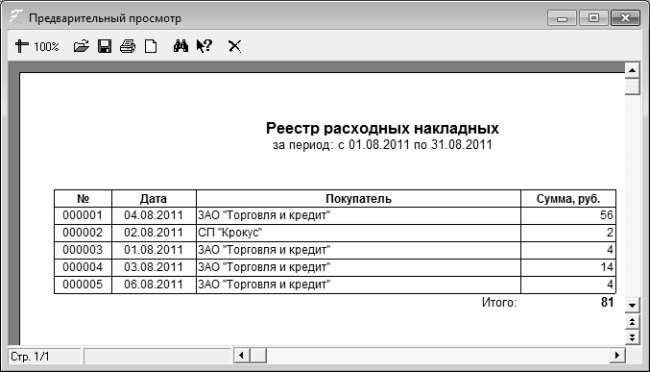
Рис. 4.39. Реестр расходных накладных
В отчете представлен список расходных накладных, удовлетворяющих заданным в настройках условиям. Как видно на рисунке, для каждой накладной отображаются реквизиты, по которым можно ее идентифицировать: номер и дата формирования документа, наименование получателя товарно-материальных ценностей по данному документу и сумма документа. Справа внизу отчета показана итоговая сумма по всем включенным в отчет документам.
Чтобы распечатать отчет, нужно в инструментальной панели окна отчета нажать кнопку Печать отчета (название кнопки отображается в виде всплывающей подсказки при подведении к ней указателя мыши), а в открывшемся окне настройки параметров печати – кнопку ОК.
При необходимости можно сохранить отчет в отдельном файле. Для этого нужно в инструментальной панели окна отчета нажать кнопку Сохранить отчет в файле. В результате на экране откроется окно, в котором по обычным правилам Windows нужно указать путь для сохранения и имя файла отчета. Возможности программы предусматривают сохранение файла отчета в одном из следующих форматов: *.frp, *.xls, *. jpg, *.html, *.rtf или *.txt (выбор формата осуществляется в поле Тип файла из раскрывающегося списка).
- Формирование накладной на приход товара
- Формирование накладной на отпуск товара
- Приходный кассовый ордер
- Расходный кассовый ордер
- Формирование и регистрация счет-фактур
- Выписка доверенности
- Формирование платежного поручения
- Работа с журналами документов
- Формирование отчета по накладным
- Отчет по товарообороту
- Формирование отчета по накладным
- Формирование платежного поручения
- 4.2. Формирование концепции репутационного менеджмента
- Команды и формирование культуры по инициативе сверху
- 6.7. Формирование составных целевых утверждений
- 3.5.1. Формирование задания
- Формирование бонусов
- 4.3. Настройка программы и формирование списка проектов
- Формирование среды chroot
- Формирование конфигурационного файла AMANDA
- Формирование описания зоны
- 4.5.2. Оформление отчета комиссионера




